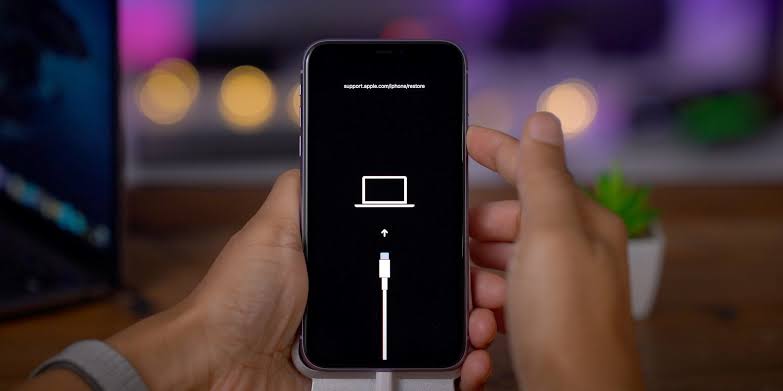
Hvis du har den nye iPhone 11, iPhone 11 Pro eller iPhone 11 Pro Max, tingene burde fungere fint nu, men der vil komme et tidspunkt, hvor iPhone vil begynde at opføre sig dårligt.
Når den tid kommer, på iPhone side, du kan blive bedt om at sætte din iPhone i gendannelses- eller DFU-tilstand, eller når du vil opgradere din ios-firmware osv. Inden den tid kommer, skal du lære, hvordan du sætter din iPhone 11 i enten DFU-tilstand eller gendannelsestilstand.
Vent et øjeblik…
Gendannelsestilstand vs DFU-tilstand: Hvad er forskellen
DFU tilstand: Dette står for Device Firmware Update-tilstand. Det er en slags speciel tilstand, der gør det muligt for iPhone at kommunikere med iTunes-softwaren på en Mac eller pc, uden at starte iBoot-processen. Dette vil sige, at den omgår iBoot. Det betyder, at DFU Mode kan bruges i en anden situation. For eksempel, når du opgraderer iOS-firmwaren, nedgraderer firmwaren og endda genstarter din tethered jailbroken enhed. Når din iPhone er i DFU-tilstand, vil skærmen være sort.
Gendannelsestilstand: I modsætning til DFU-tilstanden vil det starte iBoot-processen, hvis du sætter din iPhone i gendannelsestilstand. Dette vil sikre, at brugerne forsøger at installere en signeret firmwareversion, der er lig med eller større end den, der allerede er på iPhone. Når du sætter din iPhone i gendannelsestilstand, vil iPhone-skærmen bede dig om at oprette forbindelse til iTunes.
Sådan går du ind i gendannelsestilstand på iPhone 11 og iPhone 11 Pro
Trin 1: Opdater din iPhone 11 til den nyeste iTunes. Hvis iTunes kører på din Mac, så er det.
Trin 2: Tilslut derefter din iPhone 11 eller iPhone 11 Pro til din Mac eller pc. Accepter prompten om at stole på pc'en, hvis du tilslutter iPhone for første gang.
Trin 3: Nu tvinge genstart din iPhone 11 og iPhone 11 Pro mens den er tilsluttet computeren. For at gøre dette skal du trykke på Lydstyrke op-knappen, og tryk derefter hurtigt på Volumen ned-knap og tryk derefter på og hold Sideknap indtil den genstarter, og du ser skærmen Forbind til iTunes på din iPhone. Bliv ved med at holde sideknap når du ser Apple-logoet, og forlader det, når logoet for at forbinde telefonen til pc'en vises.
Trin 4: Du vil se en prompt i iTunes på din pc eller Mac, der beder dig om det Gendan or Opdatering din iPhone 11 eller iPhone 11 Pro.
Du får denne mulighed i et nyt Finder-vindue, hvis du bruger Mac Catalina. Hvis du vælger opdateringen, vil iTunes prøve at installere en ny opdatering på din iPhone 11 og iPhone 11 Pro.
Sådan afslutter du gendannelsestilstand på iPhone 11 og iPhone 11 Pro
For at afslutte din iPhone 11 og iPhone 11 Pro fra gendannelsestilstand. Bare afbryd den fra computeren og tryk derefter på Sideknap for at starte det op i iOS. Hvis du opdaterer din iPhone, skal du sørge for, at opdateringen er installeret fuldstændigt, før du frakobler din iPhone.
Sådan starter du iPhone 11 og iPhone 11 Pro i DFU-tilstand
Følg nedenstående trin for at sætte din iPhone 11, iPhone 11 Pro eller iPhone 11 Pro Max i DFU-tilstand. Du skal vide, at denne metode er anvendelig, når du vil nedgradere din iPhone til en lavere iOS-version.
Trin 1: Tilslut din iPhone til pc og åbn iTunes.
Trin 2: Tryk Lydstyrke op-knappen, og tryk derefter hurtigt på Volumen ned-knap og tryk derefter på og hold Sideknap indtil iPhone-skærmen bliver sort.
Trin 3: Tryk derefter på knappen Sideknap , Volumen ned-knap for 5 sekunder.
Trin 4: Forlad Sideknap men fortsæt med at trykke på Volumen ned-knap.
Trin 5: Din pc burde genkende din iPhone efter et par sekunder.
Hvis din iPhone 11 og 11 Pro-Max gik i DFU-tilstand, vil du se en meddelelse, der beder dig om at opdatere din iPhone, før den kan bruges. Men hvis den ikke gik i DFU-tilstand, prøv ovenstående metode igen.
Sådan afslutter du DFU-tilstand på iPhone 11, iPhone 11 Pro
For at afslutte DFU-tilstand på din iPhone 11, iPhone 11 Pro og iPhone 11 Pro Max skal du følge trinene nedenfor.
Trin 1: Tryk Knappen Lydstyrke op
Trin 2: Tryk derefter på Volumen ned-knap
Trin 3: Til sidst skal du trykke på og holde Sideknap indtil du ser Apple-logoet på skærmen.
Relateret:
- Bedste lædertasker til iPhone 11, 11 Pro & 11 Pro Max
- Sådan rettes fejlen "iPhone er deaktiveret, Opret forbindelse til iTunes".
- Sådan finder du UDID på iPhone 11 og iPhone 11 Pro uden en computer
- Sådan repareres iPhone 11 Pro, der sidder fast på en hvid Apple-skærm
- Sådan viser du batteriprocent på iPhone 11, Pro, Max
Det hele at vide. Hvis du har problemer med at sætte din iPhone 11, iPhone 11 Pro og iPhone 11 Pro Max i DFU-tilstand eller gendannelsestilstand, skal du bruge kommentarfeltet til at forklare dit problem, så hjælper vi dig.








Giv en kommentar